
Android आपल्याला सेटिंग्जमध्ये प्रवेश करण्यासाठी आणि स्थापित करण्यासाठी सेटिंग्ज स्थापित करण्याची अनुमती देते, तसेच प्रणालीवर संकेतशब्द स्थापित करण्यासाठी अंगभूत साधने येथे नाहीत. म्हणून, अनुप्रयोगांच्या प्रक्षेपणापासून संरक्षण करणे (त्यांच्याकडून अधिसूचना पहाणे) तृतीय पक्ष युटिलिटीज वापरणे आवश्यक आहे, जे पुनरावलोकनात पुढील आहेत. हे देखील पहा: Android वर (डिव्हाइस अनलॉकिंग) संकेतशब्द कसे प्रतिष्ठापीत करायचे, Android वर पालक नियंत्रण. काहीही नाही: या प्रकारच्या अनुप्रयोगांना इतर अनुप्रयोगांद्वारे परवाने विनंती करताना त्रुटी "आच्छादन" होऊ शकते, याचा विचार करा (अधिक तपशील: Android 6 आणि 7 वर ओव्हरले).
ऍपलॉकमधील Android अनुप्रयोगावर संकेतशब्द स्थापित करणे
माझ्या मते, इतर संकेतशब्द अनुप्रयोगांचे प्रक्षेपण करण्यासाठी ऍपलॉक उपलब्ध मोफत अॅप्सचे सर्वोत्तम आहे (मला हे लक्षात येईल की काही कारणास्तव प्ले मार्केटमधील अनुप्रयोगाचे नाव वेळोवेळी बदलत आहे - नंतर स्मार्ट ऍपलॉक फक्त ऍपलॉक, आणि आता - ऍपलॉक फिंगरप्रिंट, हे एक समान नाव आहे, परंतु इतर अनुप्रयोग आहेत) हे एक समस्या असू शकते.
फायदे विविध प्रकारचे कार्य (केवळ अनुप्रयोग संकेतशब्द नाही), रशियन इंटरफेस भाषा आणि मोठ्या संख्येने परवानग्या अनुपस्थित आहेत (विशिष्ट ऍपलॉक कार्ये वापरण्यासाठी खरोखर आवश्यक असलेल्या लोकांना देणे आवश्यक आहे).
अनुप्रयोग वापरणे डिव्हाइसच्या नवख्या Android मालकामध्येही अडचणी उद्भवू नये:
- जेव्हा आपण प्रथम ऍपलॉक सुरू करता तेव्हा आपण पिन कोड तयार करणे आवश्यक आहे जे अनुप्रयोगातील सेटिंग्जमध्ये प्रवेश करण्यासाठी (अवरोध आणि इतर) मध्ये प्रवेश करण्यासाठी वापरली जाईल.

- पिन कोड प्रविष्ट केल्यानंतर आणि पुष्टीकरणानंतर लगेच, ऍपलॉक अनुप्रयोग टॅब उघडेल, जेथे "प्लस" बटण क्लिक करून, आपण बाहेर काढण्यासाठी पर्याय न करता अवरोधित करू इच्छित असलेल्या सर्व अनुप्रयोगांना आपण चिन्हांकित करू शकता ("सेटिंग्ज" अवरोधित करताना आणि "इंस्टॉलेशन प्रोग्राम संकुल" कोणीही प्ले मार्केट किंवा एपीके फाइलमधील अनुप्रयोगांची स्थापना आणि स्थापना प्रवेश करू शकत नाही).
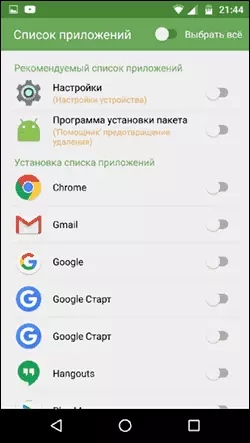
- आपण पहिल्यांदा अर्ज नोंदवल्यानंतर आणि "प्लस" (संरक्षित सूचीमध्ये जोडा) दाबा, आपल्याला डेटामध्ये प्रवेश करण्यासाठी परवानगी सेट करण्याची आवश्यकता असेल - "लागू करा" क्लिक करा आणि नंतर ऍपलॉकसाठी रिझोल्यूशन सक्षम करा.
- परिणामी, आपल्याला अवरोधित केलेल्या सूचीमध्ये आपल्याला आवश्यक असलेल्या अनुप्रयोगास दिसतील - आता त्यांच्या स्टार्टअपसाठी पिन कोड प्रविष्ट करणे आवश्यक आहे.
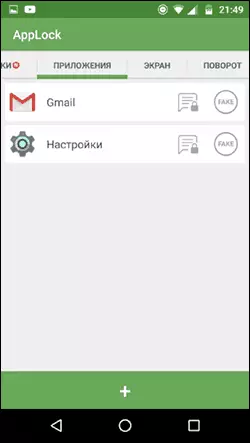
- अर्जाच्या पुढील दोन चिन्हे आपल्याला या अनुप्रयोगांमधून सूचना देखील अवरोधित करण्याची परवानगी देतात किंवा अवरोधित करण्याऐवजी लॉन्च त्रुटी संदेश प्रदर्शित करतात (त्रुटी संदेशात "लागू करा" बटण दाबून, पिन इनपुट विंडो दिसेल आणि अनुप्रयोग सुरू होईल) .
- अनुप्रयोगांसाठी (तसेच ग्राफिक) साठी मजकूर संकेतशब्द वापरण्यासाठी, पिन कोड नाही, ऍपॉकमध्ये "सेटिंग्ज" टॅबवर जा, नंतर संरक्षण सेटअप आयटममध्ये, "पद्धत लॉक करा" निवडा आणि इच्छित संकेतशब्द प्रकार निर्दिष्ट करा. एक अनियंत्रित मजकूर संकेतशब्द येथे "संकेतशब्द (संयोजन) म्हणून दर्शविला जातो.
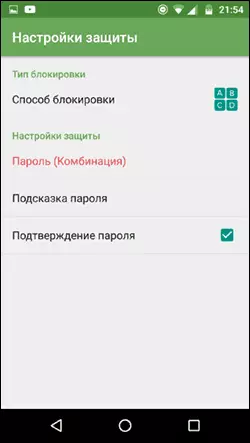
अतिरिक्त ऍप्लॉक सेटिंग्जमध्ये समाविष्ट आहे:
- अनुप्रयोग सूचीमधून ऍपलॉक अनुप्रयोग लपविणे.
- हटविणे विरुद्ध संरक्षण
- मल्टी-पॅर मोड (प्रत्येक अनुप्रयोगासाठी स्वतंत्र संकेतशब्द).
- कॉन्फिगरेशन प्रोटेक्शन (आपण मोबाइल किंवा वाय-फाय नेटवर्कशी कनेक्ट केल्यावर कॉलसाठी संकेतशब्द ठेवू शकता).
- लॉक प्रोफाइल (स्वतंत्र प्रोफाइल तयार करणे, त्यापैकी प्रत्येकजण त्यांच्या दरम्यान सोयीस्कर स्विचिंगसह भिन्न अनुप्रयोग अवरोधित करते).
- दोन स्वतंत्र टॅबवर "स्क्रीन" आणि "फिरवा", आपण अनुप्रयोग जोडू शकता ज्यासाठी स्क्रीन बंद करा आणि त्याचे रोटेशन अवरोधित केले जाईल. अनुप्रयोगावर संकेतशब्द स्थापित करताना हे त्याच प्रकारे केले जाते.
आणि ही उपलब्ध वैशिष्ट्यांची संपूर्ण यादी नाही. सर्वसाधारणपणे, एक महान, साधे आणि कार्यरत अनुप्रयोग. तोटे - कधीकधी इंटरफेस घटकांचे योग्य रशियन अनुवाद नाही. अद्यतन: पुनरावलोकनाचे पुनरावलोकन करण्याच्या क्षणापासून, संकेतशब्दाचा फोटो काढण्यासाठी आणि फिंगरप्रिंट अनलॉकिंगसाठी कार्य दिसू लागले.
ऍपलॉक डाउनलोड करा आपण प्ले मार्केटवर विनामूल्य डाउनलोड करू शकता
मुख्यमंत्री लॉकर डेटा संरक्षण
सेमी लॉकर हा एक लोकप्रिय आणि पूर्णपणे विनामूल्य अनुप्रयोग आहे जो आपल्याला Android अनुप्रयोगासाठी संकेतशब्द ठेवण्याची परवानगी देतो आणि केवळ नाही.
"लॉक आणि अनुप्रयोग लॉक" विभागाचे सीएम लॉकरमध्ये, आपण ग्राफिक किंवा डिजिटल संकेतशब्द निर्दिष्ट करू शकता जो अनुप्रयोग प्रारंभ करण्यासाठी सेट केला जाईल.
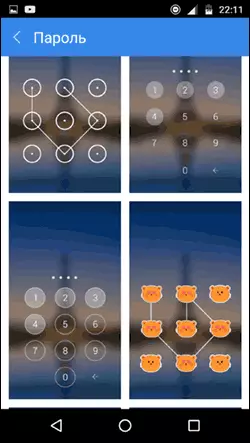
विभाग "लॉक करण्यासाठी ऑब्जेक्ट निवडा" आपल्याला विशिष्ट अनुप्रयोग निर्दिष्ट करण्याची परवानगी देते जे अवरोधित केले जातील.
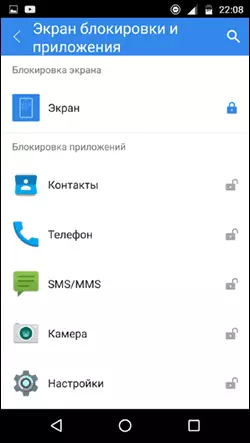
एक मनोरंजक वैशिष्ट्य "आक्रमणकर्त्याचे फोटो" आहे. जेव्हा हे कार्य चालू होते, तेव्हा आपण चुकीचा संकेतशब्द इनपुट प्रयत्नांची संख्या निश्चित केल्यानंतर, जो आत प्रवेश करतो तो छायाचित्र काढला जाईल आणि त्याचा फोटो आपल्याला ई-मेलवर (आणि डिव्हाइसवर जतन) पाठविला जातो.
सीएम लॉकरमध्ये अतिरिक्त वैशिष्ट्ये आहेत, जसे की अधिसूचना अवरोधित करणे किंवा फोन किंवा टॅब्लेटच्या चोरीपासून संरक्षण.
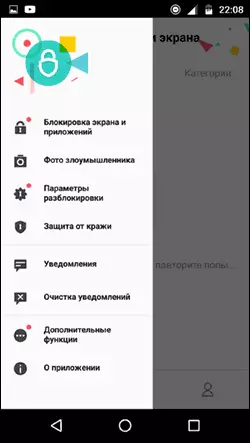
तसेच, पूर्वी मानलेल्या आवृत्तीमध्ये, सीएम लॉकरमध्ये, आपण अनुप्रयोगासाठी संकेतशब्द स्थापित करणे सोपे आहे आणि फोटो पाठविण्याचे कार्य एक उत्कृष्ट गोष्ट आहे जी आपल्याला पाहू देते (आणि पुराव्याची आवश्यकता आहे). व्हीके, स्काईप, Viber किंवा व्हाट्सएपमध्ये आपले पत्रव्यवहार वाचण्यासाठी.
उपरोक्त सर्व असूनही, खालील कारणास्तव मुख्यमंत्री लॉकर आवृत्ती खरोखरच आवडत नाही:
- तत्काळ आवश्यक असलेल्या आवश्यक परवानग्या आवश्यक आहेत, आणि आवश्यक नाही, जसे की ऍपॉकमध्ये (यापैकी काही जण पूर्णपणे स्पष्ट नसतात).
- या चरण वगळण्याच्या शक्यतेशिवाय डिव्हाइसच्या सुरक्षिततेच्या "धमक्या" शोधलेल्या "सुधारित" शोधण्याच्या आवश्यकतेची आवश्यकता. या प्रकरणात, या "धमक्या" भाग - अनुप्रयोग आणि Android च्या कामासाठी माझ्या सेटिंग्जद्वारे उद्देशून केले.
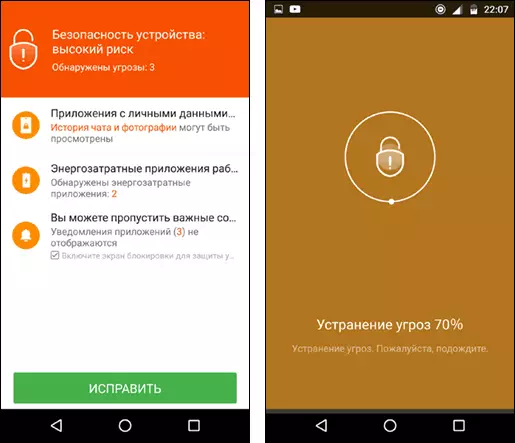
असं असलं तरी, हा उपयोग Android अनुप्रयोगांच्या संरक्षणासाठी सर्वात प्रसिद्ध पासवर्ड अनुप्रयोगांपैकी एक आहे आणि उत्कृष्ट पुनरावलोकने आहे.
सीएम लॉकर डाउनलोड करा आपण प्ले मार्केटमधून विनामूल्य डाउनलोड करू शकता
हे Android डिव्हाइसवरील अनुप्रयोगांची लॉन्च मर्यादित करण्यासाठी ही संपूर्ण यादी नाही, तथापि, वरील पर्याय कदाचित त्यांच्या कार्यासह सर्वात कार्यक्षम आणि पूर्णपणे पूर्णपणे सामना करतात.
